Stellen Sie die verlorenen / gelöschten Daten von Computer, Festplatte, Flash-Laufwerk, Speicherkarte, Digitalkamera und mehr wieder her.
Für Anfänger - So stellen Sie ein dauerhaft gelöschtes Dokument schnell wieder her
 aktualisiert von Lisa Ou / 10. März 2021 10:00
aktualisiert von Lisa Ou / 10. März 2021 10:00
- Wie kann ich gelöschte Dokumente von meinem Computer wiederherstellen?
- Kann ich aus dem Papierkorb gelöschte Dokumente wiederherstellen?
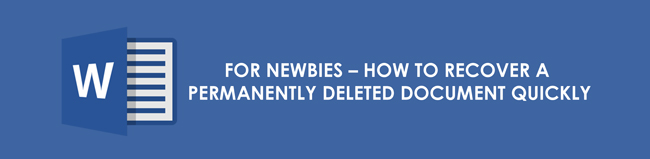
Es gibt viele Möglichkeiten, gelöschte Dateien von Ihrem Computer wiederherzustellen. Am einfachsten ziehen Sie die gelöschten Dateien aus dem Papierkorb zurück auf den Desktop. Aber was ist, wenn Sie die DOC-Datei nicht finden können? Ist es möglich, zu gelöschte Dateien wiederherstellen aus dem Papierkorb nach dem leeren in Windows 10 / 8 / 7?
Glücklicherweise finden Sie in den folgenden Abschnitten unterschiedliche Antworten.

Führerliste
1. 2-Methoden zum Wiederherstellen eines gelöschten Dokuments aus Windows-Sicherungsdateien
Wenn Sie ein Windows-Backup verwenden, können Sie gelöschte Dateien kostenlos ohne Software wiederherstellen. Mit der standardmäßigen Windows-Sicherungs- und Wiederherstellungsfunktion können Sie das Problem beheben.
Beachten Sie, dass die aktuelle Version Ihres Computers ersetzt wird. Der Austausch kann nicht rückgängig gemacht werden. Daher sollten Sie wichtige Dateien vor der Wiederherstellung gelöschter Dokumente sichern.
1. Wiederherstellen eines gelöschten Dokuments aus einer Sicherung
Schritt 1Schalten Sie Ihren Computer ein und klicken Sie auf Startseite .
Schritt 2Wähle die Systemsteuerung .
Schritt 3Auswählen System und Wartung gefolgt von Sichern und Wiederherstellen.
Schritt 4Klicken Sie auf Kostenlos erhalten und dann auf Installieren. Wiederherstellung meiner Dateien.
Schritt 5Wählen Sie das relevanteste Windows-Backup und folgen Sie dessen Assistenten.
Schritt 6Schließen Sie den Vorgang ab, um ein gelöschtes Dokument in Windows mit einer Sicherung wiederherzustellen.
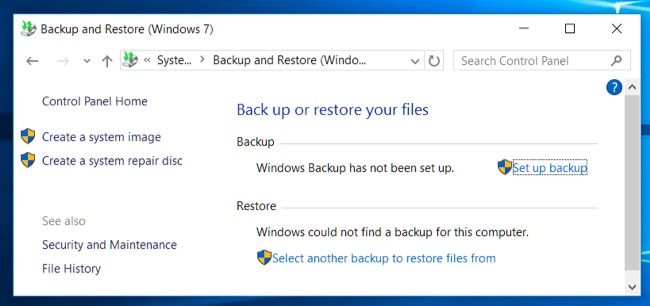
2. Wiederherstellen eines gelöschten Dokuments in einem früheren Zustand
Schritt 1Öffnen Sie Ihren Computer. Wählen Computer von dem Startseite Liste in der unteren linken Ecke des PC-Bildschirms.
Schritt 2Suchen Sie den Ordner, in dem sich Ihr Dokument befand. Wenn sich der Ordner auf der obersten Ebene Ihrer Festplatte befand, können Sie auch auf dieser Festplatte navigieren.
Schritt 3Auswählen Wiederherstellung früherer Versionen aus dem Rechtsklick-Menü.
Schritt 4Wählen Sie die Sicherungsdatei am relevantesten Wiederherstellungspunkt aus.
Schritt 5Klicken Sie auf Kostenlos erhalten und dann auf Installieren. Wiederherstellen um ein gelöschtes Dokument nach dem Leeren des Papierkorbs wiederherzustellen.
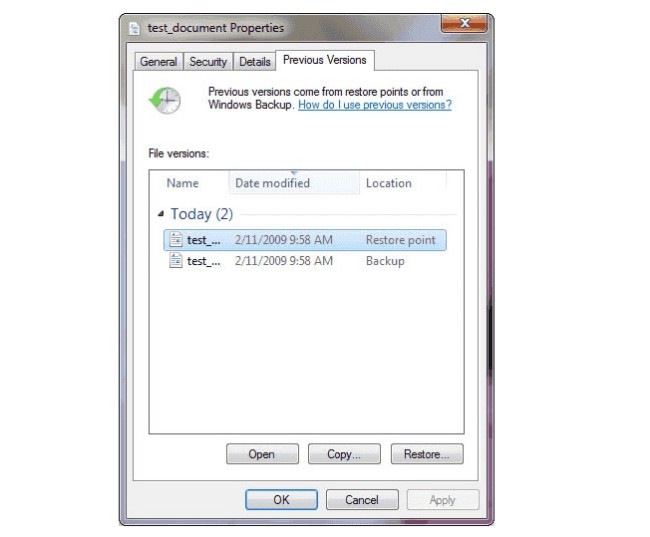
2. Beste Möglichkeit, dauerhaft gelöschte Dokumente von Ihrem Windows / Mac / iPhone / Android wiederherzustellen
Wenn Sie gelöschte Dokumente von Ihrem Flash-Laufwerk, Ihrer Speicherkarte oder anderen Wechseldatenträgern wiederherstellen möchten, sind die beiden oben genannten Methoden zur Wiederherstellung gelöschter Dokumente unbrauchbar. Ihre gelöschten Dateien befinden sich nicht im Papierkorb.
Sobald Sie ein Dokument von einem Flash-Laufwerk gelöscht haben, können Sie es nirgendwo finden. Die erste und letzte Möglichkeit, Ihre gelöschte Dokumentdatei wiederherzustellen, ist die Verwendung von FoneLab Data Retriever.
Das Programm kann Ihnen helfen, dauerhaft gelöschte Dateien auf anderen Geräten aufgrund von Löschvorgängen, formatierten Partitionen und anderen Szenarien wiederherzustellen. Es spielt keine Rolle, ob Sie keine Sicherungsdatei haben, auf die Sie verweisen können. Das einzige, was Sie wissen müssen, ist, dass Sie vor der Wiederherstellung keine neuen Dateien speichern sollten.
Um die Erfolgswahrscheinlichkeit zu erhöhen, müssen Sie gelöschte Dateien so schnell wie möglich mit einer Datenwiederherstellungssoftware wiederherstellen.
1. Hauptmerkmale der Datenrettungssoftware
- Stellen Sie alle Formate von Dokumenten wieder her, einschließlich DOC / DOCX, XLS / XLSX, PPT / PPTX, PDF, CWK, HTML / HTM usw.
- Stellen Sie gelöschte Dokumente von Mac, Windows, Speicherkarte, Flash-Laufwerk, Festplatte und mehr wieder her.
- Breite Unterstützung für wiederherstellbare digitale Geräte wie HP, Dell, Apple, Toshiba, Samsung, Alienware, Microsoft usw.
- Finden Sie Ihre gelöschten oder verlorenen Dateien mit Quick Scan und Deep Scan-Modi flexibel.
FoneLab Data Retriever - Wiederherstellung verlorener / gelöschter Daten von Computer, Festplatte, Flash-Laufwerk, Speicherkarte, Digitalkamera und mehr.
- Stellen Sie Fotos, Videos, Dokumente und weitere Daten mühelos wieder her.
- Vorschau der Daten vor der Wiederherstellung.
2. Wiederherstellen dauerhaft gelöschter Dokumentdateien von Ihrem Computer (Papierkorb enthalten)
Schritt 1Starten Sie die Datei Recovery-Software. Schließen Sie den externen Speicherplatz bei Bedarf an Ihren Computer an.
Schritt 2Auswählen Dokument und die Festplatte, auf der Ihr Dokument gelöscht wurde.
Wenn du möchtest Dokument von Festplatte wiederherstellenHier können Sie eine Festplatte anschließen und auswählen.
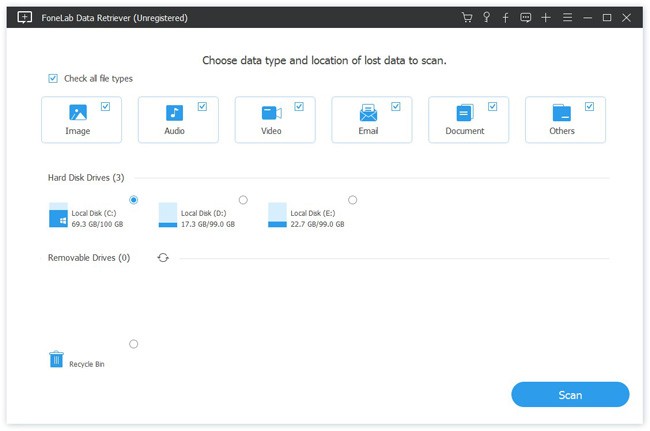
Schritt 3Klicken Sie auf Kostenlos erhalten und dann auf Installieren. Scannen um den Quick Scan-Modus zu starten. Später können Sie alle Dokumentdateien in der Hauptoberfläche sehen.

Schritt 4Entfalte das Dokument Ordner im linken Bereich. Wählen Sie Ihre gelöschten DOC- oder DOCX-Dateien aus und zeigen Sie eine Vorschau an.
Schritt 5Klicken Sie auf Kostenlos erhalten und dann auf Installieren. Entspannung zu gelöschte Dokumente wiederherstellen auf Ihren Computer, ohne andere Dateien zu löschen.
Hinweis: Wenn Sie die versteckten oder fehlenden Dateien nicht finden können, können Sie wählen Tiefen-Scan um alle möglichen Dateien erneut zu scannen. Natürlich dauert es länger, bis der gesamte Scanvorgang abgeschlossen ist.
Alles in allem können Sie ein gelöschtes Dokument in allen Datenverlustszenarien mithilfe der oben genannten Lösungen wiederherstellen. Wenn Sie andere Dateien am ursprünglichen Ort behalten möchten, Datenwiederherstellung sollte Ihre erste Wahl sein. Die ersten beiden Wiederherstellungsmethoden für gelöschte Dokumente überschreiben andere Dateien.
Kurz gesagt, wenn Sie dauerhaft gelöschte Dateien sicher und schnell wiederherstellen möchten, können Sie kostenlos herunterladen FoneLab Data Retriever versuchen Sie es jetzt.
FoneLab Data Retriever - Wiederherstellung verlorener / gelöschter Daten von Computer, Festplatte, Flash-Laufwerk, Speicherkarte, Digitalkamera und mehr.
- Stellen Sie Fotos, Videos, Dokumente und weitere Daten mühelos wieder her.
- Vorschau der Daten vor der Wiederherstellung.
